物以尽用,手机客串PC摄像头
Linux平台的智能手机由于使用的是免费的操作,在价格上颇具优势,特别受年轻人的欢迎。不过,软件缺乏的问题长期困扰着Linux智能手机用户,许多Symbian平台上热门的应用,Linux手机用户只能干瞪眼,比如将手机摄像头虚拟成PC摄像头,这对Symbian手机用户来说并不稀罕,对Linux手机用户来说则是一种奢望。不过,最近有玩家开发出了一套用于Linux智能手机的虚拟摄像头软件,望我们的奢望变成了现实。这套软件可支持摩托罗拉E680/E680i/A760/A768/A780/A1200等基于Linux平台的智能手机,Linux手机用户终于也可以使用超酷的手机摄像头来了!
一、让Moto E680i支持MPKG软件
这个Linux平台下的手机虚拟摄像头软件名称为MotoVision(下载地址:http://club.joyes.com/images/upload5/2006/05/06/102852.rar),软件压缩包里包含了MotoVision.exe和MotoVision.mpkg两个文件,.exe文件用于PC端的安装,.mpkg文件则是手机端的安装文件。mpkg是在Linux下的一种软件包,在多数Linux手机(如A760/A768/i/A728/A780)上可以直接安装。但在最受年轻人喜爱的Moto E680i和移动定制版的A780上这个功能被屏蔽了,要让这些手机用上虚拟摄像头,必须先让它们支持mpkg软件的安装。
从网上下载“Linloader”和“mpkg安装”两个工具,它们都打包在同一个RAR文件里(下载地址:http://www2.joyes.com/club_uploadfiles/images/upload4/2006/03/10/142116.rar)。先安装Linloader,安装时行将压缩包的Linloader.rar文件解压出来,可得到lin_loader 、loader.png、loader-sm.png三个文件,然后在“大容量存储器”USB模式下将手机和电脑连接起来,并在存储卡的“.system/QTDownLoad”目录下新建一个loader文件,将三个文件复制进去。接下来在存储卡中找到“.system//java”目录下的PlugCardDB文件(必须要有存储卡才会有这个文件),用记事本打开,在最后一行添加如下字段:
[AppLinkRecord100001001]
AllPosition = 200
BigIcon = loader.png
Directory = loader
Exec = lin_loader
Group = 3 (3是程序所放置的组件,如果要放在另外的程序组件中,可修改这个数字)
Icon = loader-sm.png
InstalledDate = 2006/5/12
JavaId = -1
Mime =
MpkgFile =
Name = LinLoader
OsVersion =
Position = 1
Rotation =
Shared = 0
Size = 4K
Type = 4
uid = 100001001 (编号要和本字段的第一行的编号一致,而且不要和其它的编号重复)
修改好后保存PlugCardDB文件,然后重新启动手机,便可以在程序中找到Linloader图标了(图1)。接下来再将mpkg_mrgjk.rar压缩包中的mpkg.lin和mpkg.mpkg文件复制到手机中的某个目录中(不要超过二级目录),然后在手机中通过“我的收藏”浏览至该目录,选定mpkg.lin,点住不放,然后在弹出的菜单中选择“打开方式”(图2),并在随后出现的“打开方式”对话框中选定打开该文件的程序为Linloader(图3),这后便会听到手机发出“mpkg文件安装完毕”的声音。之后会在手机的根目录下出现一个“激活MPKG图标.jar”的JAVA程序,点击安装它即可。最后重新启动手机,便可在程序中找到“mpkg安装程序”图标。以后要安装mpkg程序,指定使用它打开即可。另外,压缩包中还有一个MTF压缩包,将它解压出来会得到mtf.mpkg,将它改名为mtf. pkg(所有的. mpkg文件都需要改名为.pkg才能用“mpkg安装程序”安装),然后复制到手机中,通过“我的收藏”找到该文件,用手写笔点住该文件,然后选择“打开方式”为“mpkg安装”程序,安装完成之后手机中会多了一个MTF图标,利用它可以安装手机的主题和一样用MTF格式打包的程序。

图1
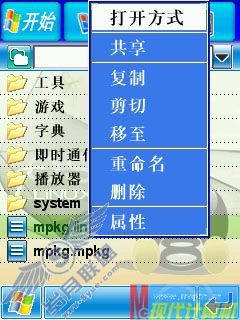
图2
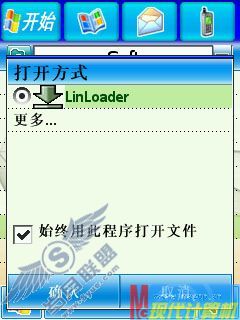
图3
小贴士:安装Linloader程序可能会导致部分已经装好的软件不可见或不可用,建议在安装Linloader之前先把已经安装的JAVA程序都卸载掉,在Linloader装好后再重新安装。
另外,如果在“打开方式”对话框中勾选了“始终用此程序打开文件”复选框,今后可以便可通过直接点击pkg文件来进行mpkg程序的安装。
二、手机端软件的安装
解压MotoVision.rar文件后,用“USB大容量存储器”模式连接手机,将其中的MotoVision.mpkg文件改名为MotoVision.pkg并复制到手机中去,并利用“mpkg安装程序”安装它。
另外,为了在使用手机摄像头时把讨厌的菜单隐藏,我们还可以在手机端安装Camcap全屏照相程序(下载地址:http://60.191.254.81/download.asp?file=/277/1388814/camcap.rar),这也是mpkg程序,安装方法和MotoVision.pkg完全一样,它的捕捉速度达到每秒50帧,可以让你的手机摄像头拍摄的动态图像效果更好。
三、PC端的安装设置
在PC端需要安装两个驱动程序,一个是虚拟摄像头驱动程序,一个是USBLAN驱动。前者和普通的虚拟摄像头驱动差不多,不过接收的是来自手机的图像数据;后者可以将用USB电缆连接起来的手机和电脑虚拟成一个局域网,以便进行数据的传送。
1.安装虚拟摄像头驱动程序
在PC端运行MotoVision.exe文件,安装虚拟摄像头的驱动程序及手机连接器程序。安装完成后,我们便可以在计算机的“设备管理器”的“声音、和控制器”中找到一个名为“MotoVision For E680/680i, A780/760/768 Virtual Camera”的设备,在“设备”中则会增加了一个“MotoVision Data Provider Driver”的设备(图4)。
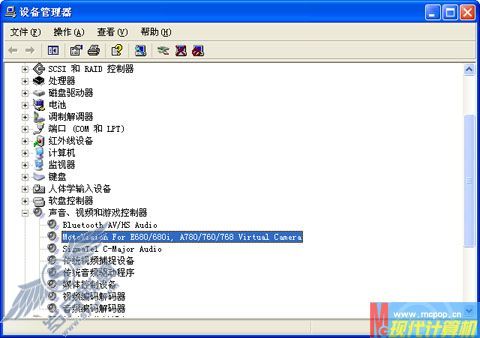
图4
小提示:如果设备安装不成功,可以找到“C://Program Files//MotoVision”目录,运行installbtlan.bat、installdp.bat、installmv.bat这三个批处理文件进行手工安装。
2.安装USBLAN驱动
解压USBLAN的压缩包(下载地址:http://club.joyes.com/images/upload5/2006/05/05/154129.rar),先安装压缩包usblanMOTO目录下的执行文件,然后再将USBLAN文件下的所有文件覆盖至“C://Program Files//Belcarra//USBLAN”目录中。
接下在手机上将USB模式切换到“Modem”模式,并通过数据线连接电脑。点击手机上的MotoVision图标,之后电脑会提示发现了新硬件,在弹出的“找到新的硬件向导”中我们要选择“从列表或指定位置安装”,并指定在“C://Program Files//Belcarra//USBLAN” 目录中搜索该硬件的驱动程序。驱动安装完成后,我们便可在“设备管理器”的“网络适配器”中看到一个名为“Belcarra USB LAN LINK”的设备(图5)。
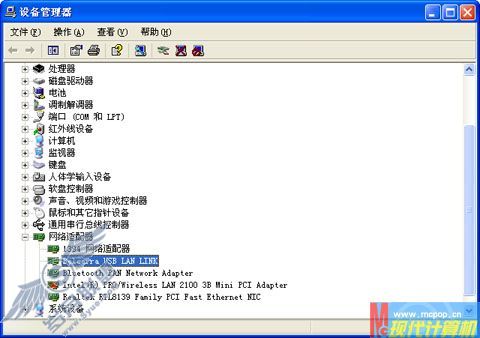
图5
小贴士:如果事先已经安装了USBLAN驱动,还需要再次更新USBLAN驱动,否则虚拟摄像头将只会显示黑屏。
四、手机摄像头的使用
程序安装完成之后,使用起来就非常简单了,先在Modem模式下将手机和电脑连接起,然后运行手机上的MotoVision程序,在PC端则运行“开始”菜单MotoVision组件中的“手机连接器”,也可以运行MVDS程序(下载地址:http://60.191.254.81/download_010/340/1700615/MVDS.rar),这是最新版本的PC端的手机连接器程序,作用和MotoVision里的“手机连接器程序”一样,但它增加了预览功能,并可以缩小到任务栏中,用起来更加方便。MVDS程序运行后稍等一下,程序窗口中即会出现手机的画面(图6),说明PC和手机的虚拟摄像头软件已经连接成功了!
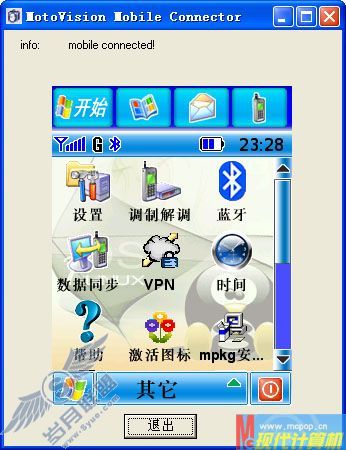
图6
连接成功之后,便可以运行QQ或MSN,将“设备”设置为“MotoVision Virtual Camera”(图7),并在手机上运行照相机或摄像机程序,便可以利用手机摄像头进行聊天了。如果想直接获得全屏效果,可运行手机上的“Camcap”程序,这样就不会出现照相程序的菜单了 。

图7
小贴士:如果电脑和手机连接之后,出现了不能上网的问题,这是因为你的网络中使用了DHCP服务,自动给USB网卡分配了IP地址和网关,无法找到正确的网络连接。你可以在“网络连接”中将“Belcarra USB LAN LINK”的IP地址设为“169.254.142.1”,子网掩码设为“255.255.0.0”,问题便可得到解决小新技术网。
现在手机摄像头很多都有百万以上的象素,做PC摄像头自然效果非凡,而且手机摄像头还有丰富的变焦、白平衡和模式设置,这是普通PC摄像头无法比拟的。另外,通过手机蓝牙功能,手机还可以变成无线摄像头,这样玩起来就更有趣了!